Situatie
Dorim să instalăm uTorrent pe distribuția noastră de Ubuntu, după care să adăugam uTorrent-ul la startup și de ce nu să realizăm și un shortcut în cazul în care dorim ca pe viit uTorrent-ul nostru să pornească doar manual.
Solutie
Pasi de urmat
Descărcăm Utorrent pentru linux.
În funcție de ce distribuție avem, noi în acest exemplu am ales să descărcăm µTorrent Server for Ubuntu 13.04 pentru 64-bit și am salvat arhiva în /home/askit/Downloads .
Dezarhivăm arhiva cu numele utserver.tar.gz din /home/askit/Downloads
- Click dreapta pe arhiva, după care Extract Here
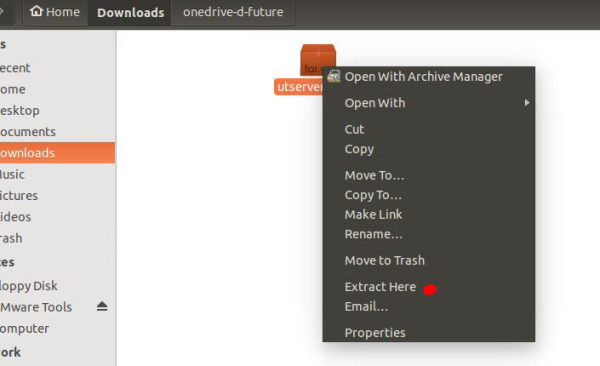 Și automat ne va crea un folder cu numele utorrent-server-alpha-v3_3
Și automat ne va crea un folder cu numele utorrent-server-alpha-v3_3
Mutăm folder-ul utorrent-server-alpha-v3_3 în /opt/ :
- Penru acest lucru trebuie să deschidem un Terminal și să tastăm urmatoarele comenzi:
$ cd /home/askit/Downloads
$ sudo cp -R utorrent-server-alpha-v3_3/ /opt/
# Folder-ul utorrent-server-alpha-v3_3 trebuie să aibă permisiuni full ( adică 777 ):
$ sudo chmod -R 777 /opt/utorrent-server-alpha-v3_3/
# Verificăm dacă folder-ul utorrent-server-alpha-v3_3 are permisiuni full
$ cd /opt/
$ ls –lah
Creăm un link uTorrent în /usr/bin/ :
$ sudo ln -s /opt/utorrent-server-alpha-v3_3/utserver /usr/bin/utserver
Instăm dependințele:
$ sudo apt-get install libssl0.9.8:i386
$ sudo apt-get install libssl0.9.8
$ sudo apt-get install libssl1.0.0
$ sudo apt-get install libssl1.0.0:i386
Pornim utserver din Terminal cu comanda:
$ utserver -settingspath /opt/ utorrent-server-alpha-v3_3/
Deschidem un Browser și accesăm http://adresa-ip:8080/gui/ și introducem la User Name : admin , iar parola o lăsăm goala. După care OK.
Utorrent a pornit:
Pentru a vă duce în Preferences unde puteți seta unde doriți ca fișierele să fie descărcare (este obligatoriu) sau Listening Port se va face click pe rotiță iar opțiunile vor arăta în felul următor:
Utile:
Pentru a face ca utserver să pornească de fiecare dată când pornit distribuția Ubuntu procedăm în felul următor:
Facem click pe butonul de Search și căutăm Startup Applications:
Se va face click pe Startup Applicatons după care click pe butonul ADD și se vor completa câmpurile în felul următor:
Name: utserver
Command: utserver -settingspath /opt/ utorrent-server-alpha-v3_3/ &
După care Add
Creare iconiță pentru pornire utserver
- Instalare gnome panel daca nu este instalat ( tastați comanda în Terminal )
$ sudo apt-get install –no-install-recommends gnome-panel
- Crearea unei noi aplicații
$ sudo gnome-desktop-item-edit /usr/share/applications/ –create-new
Se vor completa câmpurile în felul următor:
Type: Application
Name: utserver
Command: utserver -settingspath /opt/ utorrent-server-alpha-v3_3/ &




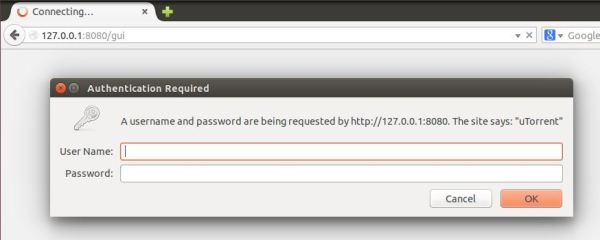
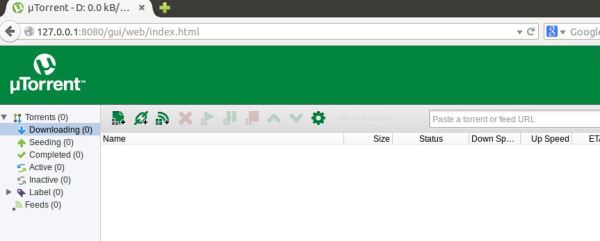
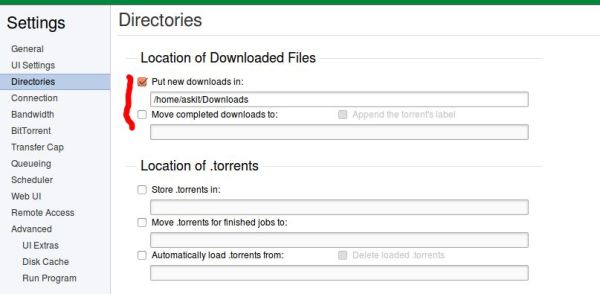
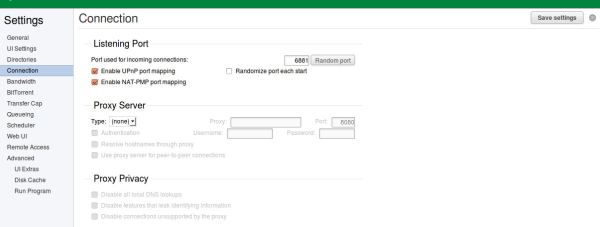
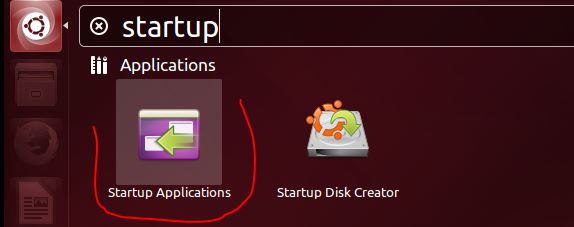
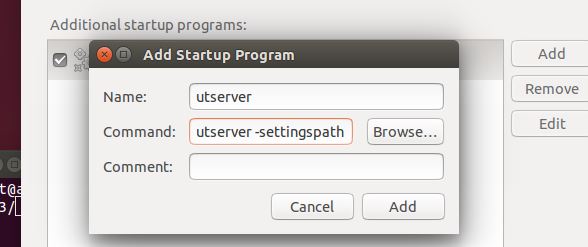
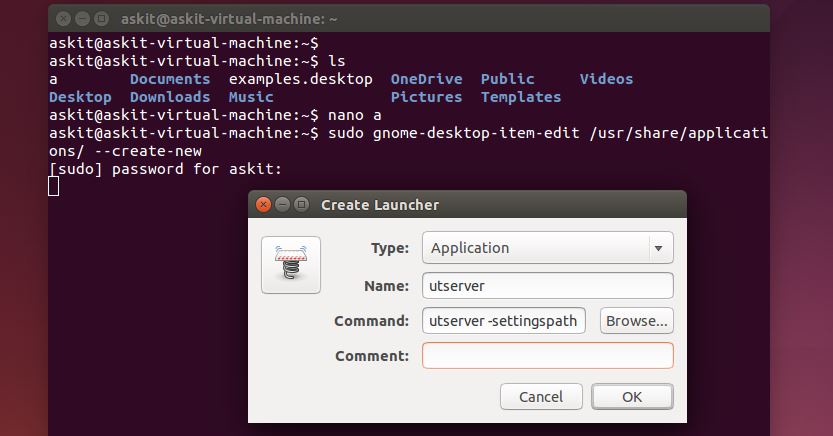
Leave A Comment?